Если русскоязычных пользователей спросить какие облачные файловые хранилища они используют или хотя бы знают, то большинство конечно же назовет Яндекс.Диск и Google Drive. В лучшем случае к этому списку добавится еще 3-4 иных сервиса типа Dropbox, Wuala и Microsoft SkyDrive.
А вот облачное хранилище MEGA не так известно, хотя предлагает в бессрочное бесплатное пользование целых 50Gb, доступных сразу после регистрации!
Если Вам не помешает такая солидная «прибавка» к жесткому диску, и Вы хотите узнать как получить эти самые 50 гигабайт и эффективно ими распоряжаться, то читайте сегодняшний обзор!
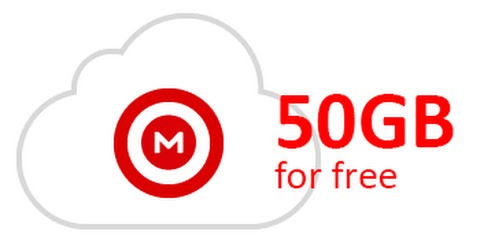
Откуда взялся сервис MEGA.NZ
Поскольку Вы собираетесь доверить сервису какие-то свои личные данные, то не лишним будет узнать откуда он собственно взялся, и кто за ним стоит…
Наверняка Вы слышали про такое хранилище как Megaupload. Оно было закрыто в 2012 году по решению властей США – причастные к созданию сервиса, в том числе его основатель Ким Дотком, были обвинены ФБР в нарушении авторских прав (хранение и распространение лицензионного контента). Спустя ровно год Ким Дотком запустил новый сервис на домене mega.co.nz.
В настоящее время вход в облако доступен по адресу mega.nz, поэтому если встретите аналогичные обзоры данного хранилища, где в качестве адреса будет указан mega co или mega co nz, знайте, что они безнадежно устарели 🙂
Нужна ли регистрация на Мега?
На главной страничке хранилища Вы увидите большую красную кнопку с призывом перетащить на неё файлы и начать пользоваться сервисом.
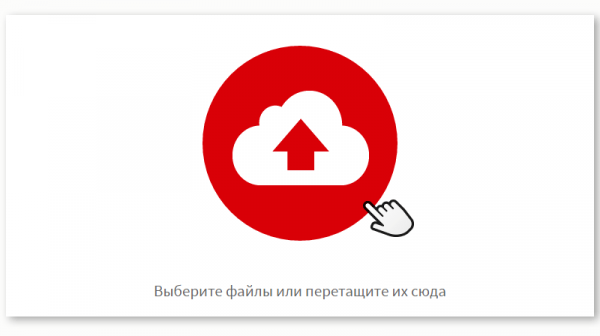
Складывается ощущение, что регистрация для работы вообще не нужна. В принципе это так – Вы можете сразу же загрузить в облако какие-то свои файлы и даже увидите их в хранилище. Однако без регистрации Ваши загруженные данные будут удалены из хранилища после закрытия странички или браузера:
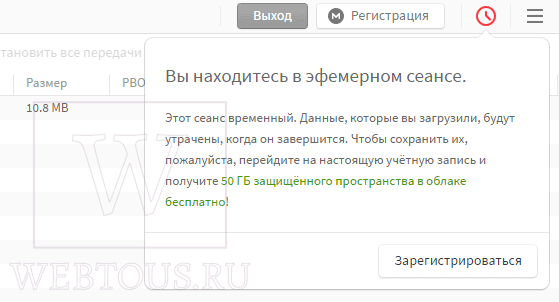
Статья в тему: Сервис вечного хранения файлов
Поэтому пройдите стандартный процесс регистрации, после чего Вы сразу получаете 50 гигабайт места в облаке совершенно бесплатно!
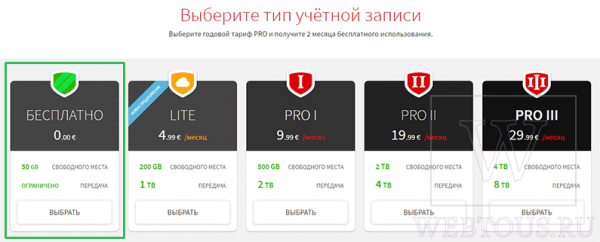
Необходимые настройки сразу после регистрации
Mega nz огромное внимание уделят безопасности хранения данных и конфиденциальности. Подробно об этом поговорим чуть позже, а пока укажу на то, что надо обязательно сделать сразу после регистрации.
Поскольку сервис не хранит Ваш пароль на своих серверах, то в случае его утери у Вас не будет возможности восстановить доступ к своей учетной записи. Чтобы избежать подобной проблемы, надо скачать и сохранить на своем ПК ключ восстановления:
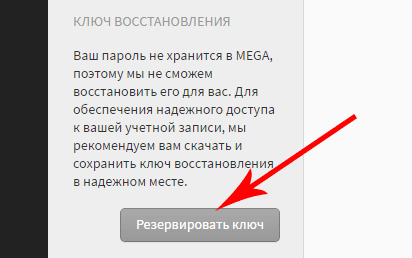
Это необходимая мера предосторожности, которой не стоит пренебрегать! Согласитесь, будет обидно потерять все свои файлы в облаке лишь потому, что Вы забыли пароль.
Как пользоваться хранилищем Mega
В левой части окна в меню нажмите на иконку облака:

Вы окажетесь в своем облачном диске. При помощи инструментов в верхней части окна Вы можете создавать новые папки, заливать туда файлы и даже загружать с компьютера готовые папки с файлами.
Работать с интерфейсом хранилища не сложнее чем с проводником в Windows. Клик правой клавишей мыши на папке или файле вызывает контекстное меню с целым набором возможностей.
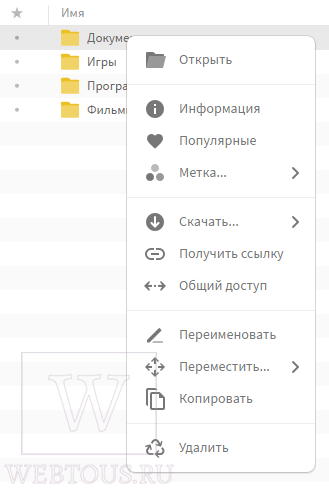
С его помощью можно:
- Получать информацию об элементе (размер, дата создания и пр.)
- Назначать цветные метки и добавлять в Избранное
- Переименовывать
- Перемещать в пределах диска, копировать, удалять
- Скачивать
- Открывать общий доступ к папкам
- Создавать публичную ссылку на скачивание файлов
Разработчики конечно же учли свой опыт негативный опыт с Megaupload, поэтому при создании публичной ссылки будет показано такое окошко, с условиями которого Вам остается только согласиться:
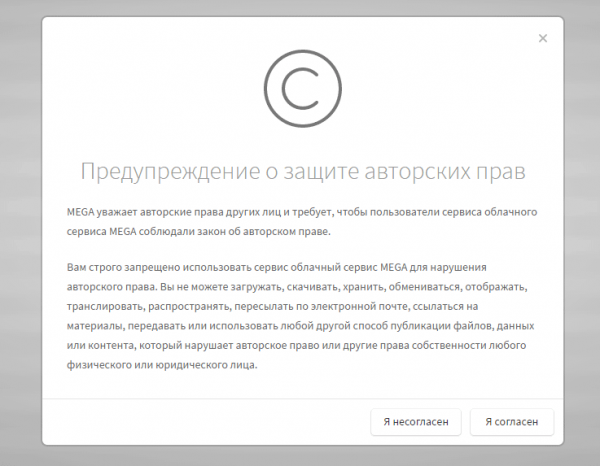
Сервис не накладывает никаких ограничений на размер загружаемых файлов! В пределах своей квоты в 50 GB Вы можете загрузить тысячи небольших файлов, либо, к примеру, два файла по 25 гигабайт каждый. Однако следует помнить, что сами браузеры имеют функциональные ограничения на размер файлов, которые они могут скачать. Наиболее «уязвимы» в этом плане браузеры Internet Explorer, Firefox и Safari, которые еще полностью не поддерживают HTML5.
Создание общего доступа к папкам с файлами
К любой папке в своем онлайн хранилище, Вы можете организовать общий доступ (расшарить её). Для этого проделайте следующие манипуляции:
- Кликните на ней правой клавишей мыши и в выпадающем контекстном меню выберите опцию «Общий доступ».
- Укажите адрес электронной почты пользователя, которому надо расшарить доступ к папке (можно сразу указать целый список пользователей).
- Выберите способ доступа: только для чтения, чтение и запись либо полный доступ.
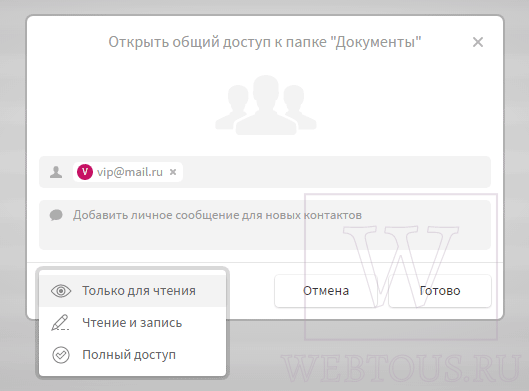
После этого указанному пользователю на email придет письмо с ссылкой для доступа к расшаренной папке.
Как создать ссылку на файл в хранилище Mega nz
Помимо доступа к папкам, Вы можете разрешать любым пользователям скачивать из Вашего хранилища какие-то отдельные файлы.
Для этого надо кликнуть правой кнопкой мыши на любом файле в облаке и выбрать опцию «Получить ссылку»:
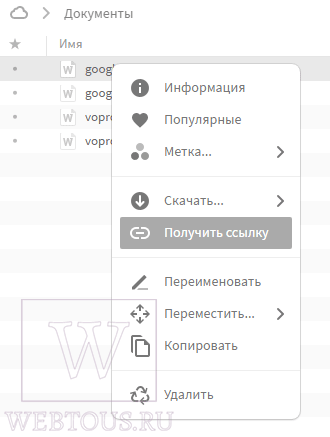
Теперь выберите один из двух типов ссылка:
- Ссылка без ключа дешифрования
- Ссылка с ключом
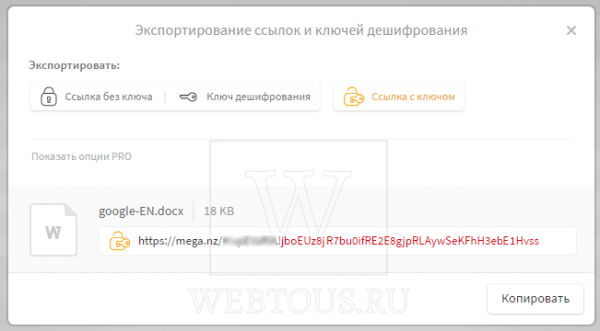
Также в этом окошке можно отдельно скопировать сам ключ дешифрования. В чем же отличие между этими типами ссылок? А оно очень важное!
В первом случае пользователь, перейдя по ссылке, для скачивания файла должен будет ввести в специальное окошко ключ дешифрования, который Вы ему сообщите. А во втором случае, пользователь переходит по ссылке с уже «вшитым» ключом безопасности и может сразу же скачать файл.
Обзор функционала и настроек хранилища, не вошедших в обзор, смотрите в данном видео:
Почему Мега можно доверить личные данные?
- Разработчики уделяют самое пристальное внимание конфиденциальности хранимых данных. Сама аббревиатура MEGA расшифровывается как Mega Encrypted Global Access, т.е. Мега Зашифрованный Глобальный Доступ).
- Шифрование файлов прямо в браузере при помощи алгоритма AES.
- Сервис не хранит пароли пользователей для доступа к облачному диску.
- Все файлы в хранилище находятся в зашифрованном виде, их нельзя просмотреть без ключа безопасности. Даже если злоумышленники получат доступ к серверам компании, они не смогут прочитать данные пользователей.
- Даже к файлам, предназначенных для публичного скачивания, можно отдельно генерировать ключи доступа.
- Сервера компании не размещены в США, а домен в зоне NZ не подпадает под юрисдикцию властей. Разработчики вынесли урок из истории с Megaupload 🙂
Доступ к Мега облачному хранилищу можно осуществлять не только через браузер, но и при помощи клиента, который существует в версиях для Windows, Linux и Mac. А для удобства работы с сервисом именно через браузер, в магазине приложений Google Chrome можно установить специальное расширение под названием MEGA.
Внимание! Рекомендую также познакомиться с очень хорошими бесплатными файлообменниками FileCloud и FileToNet.